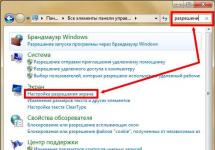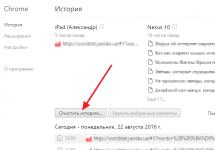Когда мы намереваемся создать домашнюю сеть или подключить несколько компьютеров к интернету, то частенько забываем о многочисленных устройствах, призванных помочь в нашем деле. Среди великого числа подобных девайсов мы выбрали наиболее полезные для домашнего использования: хаб , свитч и роутер .
Для объединения нескольких компьютеров в одну локальную сеть можно использовать хабы и свитчи . Рассмотрим, чем же отличаются друг от друга данные устройства.
Что такое Хаб?
Что такое Свитч?
Что такое Роутер?
Роутер – от английского «router», маршрутизатор, который умеет передавать данные между различными сетями, например сетью вашего интернет провайдера и вашей домашней локальной сетью . Маршрутизатор также имеет разъемы для подключения к нему посредством кабеля других устройств, например компьютеров, модемов или сетевого коммутатора. Как вы, наверное, уже догадались, эти разъемы именуются портами.
Роутер является связующим звеном между двумя различными сетями и передает данные, основываясь на определенном маршруте, указанном в его таблице маршрутизации. Эти таблицы позволяют роутеру определить, куда следует направлять пакеты.
Для большей ясности разберем простой пример. Представьте, что одному из компьютеров домашней сети, например ПК1, потребовалось выйти в интернет. ПК1 может быть подключен к маршрутизатору напрямую либо через свитч . В любом случае, пакет от ПК1 дойдет до роутера , а тот уже отправит его в глобальную паутину. Ответ из интернета роутер передаст ПК1 напрямую либо через свитч . В результате этого нехитрого действа, мы сможем просматривать сайты, скачивать программы, общаться в чатах и пользоваться другими сервисами глобальной сети.
Схематичное изображение двух вариантов подключения домашних компьютеров к интернету через роутер вы можете увидеть ниже.
Подключение к интернету: роутер , свитч и домашние компьютеры

Подключение к интернету: роутер и домашние компьютеры

Поскольку количество компьютеров дома обычно невелико, то можно обойтись без сетевого коммутатора. Благо, большинство роутеров позволяют одновременно подключить 4, а то и 8 компьютеров к интернету. Чем больше портов у роутера , тем он дороже. Маршрутизатор может иметь дополнительные функции, например межсетевого экрана, настройки шифрования трафика в беспроводных сетях и т.п.
В компьютерных магазинах вы можете найти ADSL-роутеры, Wi-Fi роутеры и множество других моделей. ADSL-роутер подходит для подключения нескольких компьютеров к глобальной сети.
Многим интересен вопрос о том, что такое хабы и с чем их употребляют. Сейчас разберемся в этом вопросе. Под хабом в общем случае понимается узел какой-либо сети. Этот термин имеет различное значение в разных отраслях.
Использование хаба в различных отраслях
Например, в транспорте хабы – это узлы пересадки или перегрузки, узловые аэропорты. В энергетической отрасли это некий специальный центр, в котором один маршрут делится на несколько. На внедорожниках этим словом называется муфта свободного хода, устанавливаемая на передний мост. В различных интернет-сетях также используют хабы. Что это такое в сети "Фидонет"? Здесь хаб – узел, который служит для передачи почты. В сети обмена файлами Direct Connect так называют сетевой сервер.
Но наиболее широко понятие используется в компьютерной технике и интернете. Конкретный комплект сетевой аппаратуры основывается на задачах, которые поставлены перед проектируемой сетью и затратами на внедрение конкретного решения. Важным элементом таких задач считается выбор устройств, среди которых главную роль играют роутеры, свитчи и хабы. Что это, мы и попробуем разобраться.
Хабы в компьютерных сетях
Технологии построения компьютерных сетей постоянно развиваются. Устройства, которые лежат их основе и применяются для организации связи между компьютерами, называются по-разному: хаб, свитч и роутер. Что это такое, мы и рассмотрим более подробно.
Каждое из перечисленных устройств исполняет свою роль в организации связи между компьютерами сети. Внешне они могут смотреться одинаково: коробочки из металла небольшого размера, имеющие ряд портов или соединителей, куда подключается Ethernet-кабель. Что касается таких понятий, как коммутатор, концентратор, хаб, маршрутизатор, то они нередко используются в качестве синонимов, однако это ошибка. Все это разные устройства.
Хаб
 Одними из первых сетевых устройств являются хабы. Что это за приборы? Термин имеет английское происхождение. Слово hub означает центр деятельности. Хаб, или сетевой концентратор, предназначен для объединения компьютеров в простую одноранговую сеть. В устройстве предусмотрено некоторое число портов, к которым можно подключить все персональные компьютеры сети. Чаще всего для этой цели применяется витая пара, которая обжата специальным образом.
Одними из первых сетевых устройств являются хабы. Что это за приборы? Термин имеет английское происхождение. Слово hub означает центр деятельности. Хаб, или сетевой концентратор, предназначен для объединения компьютеров в простую одноранговую сеть. В устройстве предусмотрено некоторое число портов, к которым можно подключить все персональные компьютеры сети. Чаще всего для этой цели применяется витая пара, которая обжата специальным образом.
Принцип работы хаба
Рассмотрим принцип функционирования сетевого концентратора. В момент попытки доступа какого-либо из компьютеров сети, оборудованной хабом, к другому ПК, первым устройством посылается в адрес сетевого концентратора особый блок информации, называемый пакетом.
Попробуем разобраться на примере схемы с тремя компьютерами. Допустим, к устройству присоединяются компьютеры PC1, PC2 и PC3. Роль хаба заключается в размножении пакета данных от PC1 путем передачи его прочим устройствам, объединенным в локальную сеть, то есть PC2 и PC3. В момент поступления сигнала на компьютер PC3, для которого он и предназначался, последний пересылает ответный пакет хабу. Этот пакет сетевой концентратор снова шлет всем сетевым компьютерам до тех пор, пока ответ от PC3 не вернется к компьютеру-отправителю PC1.
Такова примерная схема интерфейса компьютеров, объединенных в локальную сеть, с хабом. Основной недостаток таких сетей – чересчур много пересылается информации. Сетевой концентратор непрерывно отправляет пакеты данных всем устройствам компьютерной сети, причем даже в том случае, если адресатом является один конкретный ПК. В то же время компьютеры получают блоки информации, которые зачастую абсолютно им не нужны. Технология на поверку выходит очень затратной. Вот почему сейчас сетевые концентраторы почти вышли из употребления. Взамен были разработаны более интеллектуальные приборы – сетевые коммутаторы, которые в обиходе именуют свитчами.
Свитч
 Термин "свитч" (switch) имеет английскую природу и означает переключатель, или сетевой коммутатор. Подобно хабу свитч требуется для соединения компьютеров в одной локальной сети. Схема соединения его с компьютерами не отличается от схемы с сетевым концентратором. Просто вместо хаба ПК подключаются к свитчу.
Термин "свитч" (switch) имеет английскую природу и означает переключатель, или сетевой коммутатор. Подобно хабу свитч требуется для соединения компьютеров в одной локальной сети. Схема соединения его с компьютерами не отличается от схемы с сетевым концентратором. Просто вместо хаба ПК подключаются к свитчу.
Будучи внешне очень похожим на сетевой концентратор, свитч имеет принципиальные отличия от него, заключающиеся в методе, которым информация передается между компьютерами локальной сети.
После получения пакета информации от компьютера, сетевой коммутатор, в отличие от концентратора, не пересылает его всем ПК, участвующим в сети, а организует направление пакета по адресу именно того компьютера, для которого предназначена посылка. К примеру, когда PK1 направляет пакет информации компьютеру PK3, свитч организует передачу именно ему, минуя PK2. Ответный пакет от PK3 сетевой коммутатор тоже возвращает только отправителю пакета информации - PK1.
Свитч обладает способностью запоминания адресов всех компьютеров, которые подключены к его портам, и благодаря этому может работать регулировщиком, передавая информацию лишь на ПК адресата и игнорируя другие.
В основу работы сетевого коммутатора легла таблица специальных MAC-адресов сетевого оборудования пользователей во внешней и внутренней сети. В результате пакет информации, попадающий на каждый из портов, проходит сравнение с таблицей маршрутизации и пересылается на адрес порта, где расположена соответствующая аппаратура.
Роутер
 Название "роутер" породило английское router. Это маршрутизатор, способный организовать передачу информации между двумя или более разными локальными сетями. Кроме того, в маршрутизаторе предусмотрены порты, которые требуются, чтобы подключить к нему некоторые другие устройства с помощью кабеля.
Название "роутер" породило английское router. Это маршрутизатор, способный организовать передачу информации между двумя или более разными локальными сетями. Кроме того, в маршрутизаторе предусмотрены порты, которые требуются, чтобы подключить к нему некоторые другие устройства с помощью кабеля.
Принцип работы маршрутизатора
 Подобно сетевому коммутатору, сохраняющему таблицу зарегистрированных MAC-адресов, маршрутизатор в качестве таблицы маршрутизации хранит таблицу IP-адресов. Главная задача роутера состоит в хранении этих данных и контроле за тем, чтобы прочие роутеры знали о переменах в конфигурации сети. Решается она путем применения протоколов маршрутизации для координации с прочими роутерами. При поступлении пакетов в маршрутизатор последний использует разные протоколы и критерии для определения наилучшего пути пересылки пакета информации адресату.
Подобно сетевому коммутатору, сохраняющему таблицу зарегистрированных MAC-адресов, маршрутизатор в качестве таблицы маршрутизации хранит таблицу IP-адресов. Главная задача роутера состоит в хранении этих данных и контроле за тем, чтобы прочие роутеры знали о переменах в конфигурации сети. Решается она путем применения протоколов маршрутизации для координации с прочими роутерами. При поступлении пакетов в маршрутизатор последний использует разные протоколы и критерии для определения наилучшего пути пересылки пакета информации адресату.
 Роутер можно запрограммировать на включение многоуровневых правил, которые определяются содержанием пакетов информации, что поступают на него. Маршрутизатор программируется так, чтобы активировать систему защиты сетевого оборудования, транслировать сетевые NAT-адреса и представлять собой сетевые сервисы DHCP.
Роутер можно запрограммировать на включение многоуровневых правил, которые определяются содержанием пакетов информации, что поступают на него. Маршрутизатор программируется так, чтобы активировать систему защиты сетевого оборудования, транслировать сетевые NAT-адреса и представлять собой сетевые сервисы DHCP.
Имея интеллектуальную начинку, маршрутизаторы входят в число самых сложных сетевых устройств. Дополнительно к возможности перенаправлять трафик информационного пакета роутеры можно применять для того, чтобы производить контроль трафика в сети. Помимо этого, они обладают способностью реагировать на изменения в сети, в динамическом режиме обнаруживая их, производить ее защиту с фильтрацией пакетов, вычисляя пакеты для блокировки или пропуска.
USB-хаб
 Кроме сетевых концентраторов сети Ethernet, термин "хаб" используется применительно к технологиям USB. Разработки нового оборудования предъявляют повышенные требования к уровню развития пользовательских интерфейсов компьютерной техники. Очень много разнообразных компьютерных периферийных устройств, подключаемых при посредстве соединения USB, нуждается в специальном приспособлении, дающем возможность подключать несколько устройств одновременно через USB. Оно называется USB-хабом. Каков принцип его работы?
Кроме сетевых концентраторов сети Ethernet, термин "хаб" используется применительно к технологиям USB. Разработки нового оборудования предъявляют повышенные требования к уровню развития пользовательских интерфейсов компьютерной техники. Очень много разнообразных компьютерных периферийных устройств, подключаемых при посредстве соединения USB, нуждается в специальном приспособлении, дающем возможность подключать несколько устройств одновременно через USB. Оно называется USB-хабом. Каков принцип его работы?
USB-хаб (USB-концентратор) является устройством небольшого размера, имеющим несколько портов. Подключают его через гнездо компьютера. Он позволяет подсоединить к одному USB-порту ПК несколько устройств USB.
Устройство USB-хаба
Конструкция и устройство хабов не отличаются большой сложностью. Они призваны коммутировать сигналы и выдавать питающее напряжение. Кроме того, они контролируют статус периферии, подключенной к ним, ставя хост в известность об изменениях.
В состав хаба входят два модуля - контроллер и повторитель. Повторитель – это управляемый ключ, который соединяет входной и выходной порты. Он имеет возможность производить сброс и приостанавливать передачу сигнала. В контроллер включаются регистры, позволяющие взаимодействовать с хостом. Управляются регистры посредством особых команд, позволяющих производить настройку концентратора, контролировать состояние и менять параметры нисходящих портов. Есть возможность использовать хаб подряда, когда устройства включаются последовательно.
Виды USB-концентраторов
Один из таких видов - внутренняя карта на системной шине. Она служит для того, чтобы подключать USB-устройства к материнской плате. Делается это с помощью карты USB PCI, устанавливаемой на свободное место шины PCI, находящейся прямо на материнской плате. Этот вид USB-хаба лучше всего использовать тем, кто знаком с устройством компьютера. Тем, кто не имеет опыта, лучше остановиться на другом виде.
Другой вид - это внешний USB-хаб без питания. Такое устройство является простым и относительно недорогим. Эта разновидность USB-хаба соединяется с USB-портом вашего компьютера. Такой прибор отлично подходит для владельцев ноутбуков. Для пользователей домашних компьютеров также возможно использование такого USB-хаба, однако при этом нужно принимать во внимание, что ряд подключаемых к компьютеру устройств требует питания, подаваемого через USB-порт. Данный вид концентраторов не способен запитать сразу несколько подобных устройств. В этой ситуации лучше всего задействовать питаемые хабы. Что это за приборы и чем они отличаются от устройств без питания?
У питаемого USB-концентратора принцип работы точно такой же, как и у хаба без питания. Отличие заключается в том, что он может включаться в розетку. Это позволяет обеспечивать полноценное питание всех устройств, которые подключаются через ЮСБ. Самые большие хабы USB - семипортовые.
Еще один вид такого устройства - компьютерная плата USB. Данное устройство подойдет для пользователей ноутбуков. Оно подсоединяется к особому USB-порту, находящемуся на корпусе ноутбука и дает возможность использовать два порта вместо одного.
fb.ru
Старт материнской платы Lenovo Edge 14
В зависимости от типа подключенного источника питания Charger подсоединяет либо батарею, либо блок питания (БП) к общей шине питания VIN (Voltage Input). Если сигнал ACIN (Alternating Current Input) имеет высокий логический уровень,то это означает что подключен БП.
Затем идет формируются дежурные напряжения 5VPCU и 3VPCU (Voltage Pulsed Current) с помощью микросхемы ISL6237IRZ-T,формирующей их из из напряжения VIN.
На ножку 6 микросхемы приходит напряжение VIN, на 4 ногу сигнал включения линейного регулятора EN_LDO 5В, на 7 ноге появляется 5V_AL (5 Volt Always), который формирует 3V5V_EN(Enable) и сигналы включения 5VPCU и 3VPCU. Так же умножителем напряжения формируется +15V(+15V_ALWP).
При подключении БП напряжение на кнопке включения составит 3 В, т.к. NBSWON подключен к дежурному напряжению 3VPCU. При нажатии на кнопку включения, напряжение падает до нуля,так как при нажатии кнопки NBSWON замыкается на землю,т.о. на 125й ножке EC контроллера получается 0, что даёт контроллеру команду на запуск.
В результате появляется S5_ON (94 ножка EC контроллера) 3.3В.
Следующий шаг - сигнал ICH_RSMRST (I/O Controller Hub A Resume And Reset Signal Output) EC контроллера с 33 ноги о готовности системы к запуску. Сигнал идёт от EC контроллера до I/O Controller Hub (как SIO_PWRBTN) или южного моста.
В ответ на сигнал SIO_PWRBTN формируется PM_SLP_S4 3.3V на EC контроллер, который формирует напряжения 5VSUS,3VSUS,1.5VSUS(напряжение на оперативной памяти, формируется микросхемой UP6163AQAG).
Затем идет сигнал SIO_SLP_S3 3.3V 18 нога EC контроллера,который выдаётся I/O Controller Hub в ответ на сигнал SIO_PWRBTN вместе с сигналом PM_SLP_S4. На данный сигнал EC контроллер выдает MAINON.
EC контроллер на 96 ноге формирует MAINON, который включает напряжения 0.75VSMDDR_VTERM (напряжение терминации), +5V, +3V, +1.8V, +1.5V, +1.05V_VTT. Следующий шаг - сигнал GFX_RUN_ON, формируется он из MAINON и нужен запуска для микросхемы DC-DC преобразователя MAX8792ETD+T , который формирует напряжение питание видеоядра+VCC_GFX_CORE. Она заработает, если на нее придет напряжение VIN и сигнал включения GFX_RUN_ON.
VRON - сигнал на включение питания процессора, синтезирует его ISL62882 после подачи питания VIN (17нога), VDD и VCCP, подключенные к 5VSUS. Так же выдается VR_PWRGD_CLKEN, который выдает CK_PWRGD_R на запуск генератора частоты основных логических узлов. GFX_RUN_ON нужен при использовании дискретной видеокарты.
Затем идет сигнал на запуск питания северного моста и формирование самого напряжения, но если северного моста нет то и сигнал не нужен.
HWPG - Hardware Power Good формируется как общий PowerGood из всех PowerGood формирователей напряжений по схеме И, как сообщение, что все системы питания в норме. 3 В появится и на 124 ноге EC контроллера. Если хоть одно напряжение не в порядке, сигнала нет, он равен 0.
ECPWROK (преобразуется в SYS_AGENT_PWROK) появится в ответ на HWPG, и три сигнала SYS_PWROK, ICH_PWRGD, PM_MPWROK поступят на I/O схемы питания работают.
Главные чипы платы до этого находились в состоянии RESET, для продолжения запуска платы это состояние снимается сигналом RCIN или SIO_RCIN с хаба.
A_RST снимает RESET с северного моста, PCI_RST_R снимает RESET с PCI-E шины. Затем он станет сигналом PCI_RST и попадёт в видеочип.
CPU_LDT_STOP и CPU_LDT_RST снимают RESET с процессора. Либо снятие происходит сигналом PLTRST (Platform Reset) с хаба (называется PCI_PLTRST).
Процессор выдаёт сигнал SM_DRAMRST снимая RESET с оперативной памяти.
Затем работает BIOS. Такая вот сложная система запуска, которую нужно знать при устранении проблем с ноутбуком.
remont-noutbukov1.ru
Южный мост - типовая неисправность
Недоступен ни однин перевод.
 В наш сервисный центр по ремонту ноутбуков клиенты приходят с самыми разными проблемами.
В наш сервисный центр по ремонту ноутбуков клиенты приходят с самыми разными проблемами.
Достаточно часто, клиенты обращаются со следующими жалобами на работу ноутбука:
Ноутбук не включается
Не загружается операционная система, не определяется HDD (жесткий диск) или ODD (оптический привод) в BIOS
Не работает USB порт
Некорректно работает энергосбережение (ноутбук самопроизвольно переходит в ждущий или спящий режим, переходит в спящий режим вместо ждущего, либо наоборот)
Перечисленные признаки могут указывать на выход из строя очень важного компонента ноутбука - чипа южного моста.
Что же такое южный мост?
Южный мост (Southbridge) - это функциональный контроллер, известен как контроллер ввода-вывода или ICH (In/Out Controller Hub).

Он отвечает за такие операции, как отработка взаимодействия между интерфейсами IDE, SATA, USB, LAN, Embeded Audio и северным мостом системы. Северный мост, в свою очередь, напрямую связан с процессором и другими важными компонентами - оперативной памятью и видеоподсистемой. Южный мост связан с процессором через северный мост. В более современных ноутбуках южный мост входит в состав PCH(Platform Controller Hub) или FCH(Functional Controller Hub).
Стоит отметить, что косвенными признаками данной неисправности могут быть так же следующие симптомы:
Не работает клавиатура ноутбука (неправильно реагируют кнопки, не отвечают на нажатия)
Не работает Touchpad ноутбука
Проблемы со звуком (пропадает звук при корректно установленных драйверах и включенных колонках)
Не работает сетевая карта (нет соединения сети)
Давайте рассмотрим, возможные причины выхода из строя чипа южного моста.В основном, южный мост выходит из строя при неисправности системы питания, в результате попадания жидкости в ноутбук. Кроме того, эта поломка случается при неаккуратном использовании USB портов, когда пользователь прилагает чрезмерные усилия при подключении флешки, мышки, при резком рывке устройств из порта, и при небезопасном извлечении флешки.

Бывает так, что на флешке или других USB устройствах может накапливаться статическое электричество, разряд которого через USB порт передается на южный мост, что может быть причиной выхода его из строя. В некоторых ноутбуках южный мост может перестать работать при подключении большого количества энергопотребляющих устройств к USB портам. Часто во время грозы происходит попадание чрезмерного напряжения на схему сетевого адаптера, через которую оно может попасть на южный мост, что приводит к его поломке.Стоит заметить, что не всегда проблема с южным мостом возникает из-за некорректной работы с ноутбуком самого пользователя. Есть ряд моделей ноутбуков, в которых данный чип может выйти из строя независимо от аккуратности владельца, а именно: Acer Aspire 5100 серии, Asus A6R, Toshiba Satellite L30, Toshiba P200D, Toshiba Satellite M35X, Acer Travel Mate 5520, Samsung NP-R60, Samsung R40, Samsung N143Plus, Asus F5R, F7Z, HP 530 и другие.Советуем Вам аккуратно использовать USB порты, не стоит прикладывать силу к извлечению устройств из них, не забывать о безопасном извлечение флешки (или других устройств). Если Вы заметили, что один из портов расшатан, не подключайте к нему внешние устройства, а поспешите в сервисный центр для своевременной замены USB разъема.Важно помнить, что любое присутствие жидкости рядом с Вашим ноутбуком, автоматически повышает риск поломки компьютера вследствие его залития.
Не стоит подключать к ноутбуку неисправные или некорректно работающие USB устройства, устройства с перетертыми или переломанными шнурами, а также любые устройства, которые могут вызвать короткое замыкание.Итак, если, Вы наблюдаете в своем ноутбуке вышеперечисленные симптомы, настоятельно рекомендуем обратиться в сервисный центр для диагностики Вашего ноутбука. Это позволит провести ремонт своевременно и с наименьшими потерями.Необходимо подчеркнуть, что профессиональные сервисные центры, с целью возвращения компьютеру его полной работоспособности, предлагают исключительно замену чипа южного моста на новый. Некоторые компании по ремонту ноутбуков осуществляют более дешевый способ «оживления» ноутбука при помощи прогрева или реболла чипа. Исходя из нашего профессионального опыта и современных стандартов ремонта, мы считаем, что эти методы не дают гарантированного результата и не являются верными. Более детально о том, что такое реболл и прогрев чипа, мы напишем в наших следующих публикациях.
notebooksc.com
Страшный «ME-Регион» и как с ним борются.
Страшный «Регион» и как с ним борются.
Так как в процессоры серии i запихнули контроллер памяти, а где то и графическую систему HD, нужда в северном мосте отпала, остатки его функций засунули в южный мост и назвали Intel Express chipset он же PCH«Platform Controller Hub» -это сочленение южного и северного моста.По сути, данные серии чипсетов выпускаются для создания платформ на базе процессоров Intel Core i3, i5 и i7. Многие, взглянув на материнскую плату, начинают судорожно искать, а где же второй мост?Спокойно ребята ответил Intel, «Всё в одном»Вот не большая структурная схема организации платформы:
Для конфигурации данного хаба и придумали МЕ region c autoconfig(чистый), платформа как бы сама подстраивает этот хаб под себя. Откуда проблемы после замены хаба уже описывалось, вкратце могу сказать, что это связано с ревизиями чипов.В общем, кому интересно могут всю информацию найти на сайте Intel, в интернете, в том числе и на форумах.Теперь про регионы и утилиту.Для разборки дампа на регионы и работа с ними существует утилита от Intel:«Intel® Management Engine Firmware», так же её называют «AMT Intel xx» где хх –версия утилитыОт версии утилиты зависит поддержка семейства хабов Intel Series Chipset 5, 6, 7.Есть три версии утилиты:v6 –для 5 серии хабов, v7 –для 6 серии, v8 –для 6 и 7 серии.Для примера (описываю реальный случай, происходящий на днях)Заменили хаб в HP Probook 4520s, после замены ноутбук заработал, но вентилятор охлажденияпосле включения ноутбука разгонялся на полные обороты. Обороты не меняются совсем, проверяем температуру процессора ~36°, начинаем понимать, что здесь что-то не то, смотрим схему, анализируем, измеряем и.т.д. вроде всё цело и в норме, но работает не правильно, всё устали, ноутбук со своей проблемой начинает надоедать, искоса посматриваем на молоток, но опомнившись, даём ему шанс и пробуем заменить в дампе ME-region на так называемый чистый.Выпаиваем микросхему БИОСа, сливаем программатором! Полный дамп БИОСа (main) Внимание программатором, а не какой-то там утилитой и кладём в укромное место.В зависимости от установленного нами хаба мы берём утилиту,в примере подопытный HP Probook 4520s = HM57, значит, нужна 6 версия.В самой папке утилиты много всякого разного, нам нужно Tools/System Tools/ Flash Image Tool/fitc.exe -запускаем и видим основное окно утиля:
Вложение:
Вложение:
Вспоминаем, в каком углу лежит сохраненный дамп указываем расширение или просто все файлы и открываем файл в утиле. Выскочит окно «Выбор платформы»Смотрим, что это наша серия хаба нажимаем «ОК»:
Вложение:
После открытия файла утилита, автоматически определит, под какой чип у вас регион.В нашем случаи всё определилось правильно HM57 – Mobile:
Вложение:
Утилита так же создаст в своём корне (там где fitc.exe) папку по названию вашего дампа,у нас получилась с названием «HP4520s». Далее переходим на закладку «Configuration» в этой утилите она находится в низу, кликаем по папке «МЕ» и видим в окне справа параметры, значение и текст подсказки по параметрам:
Вложение:
Нужно запомнить значение настроек «Value» они нам пригодятся после вставки чистого региона.Открываем папку «HP4520s» там лежит файл «HP4520s_MAP» где записаны адреса, длина, имена регионов биоса и подпапка «Decomp» в которой находятся файлы регионов.Нас интересует файл «МЕ region» смотрим какого он размера в нашем случаи 937 984 байтиз файла MAP видно, что он находится в дампе по адресу с 00001000 по 0017FFFF и длинной 0017F000 проверим, открываем дамп в редакторе и видим начало региона поуказанному адресу 0х1000, всё без обмана:
Вложение:
Что делать дальше? Дамп разобрали по косточкам, посмотрели и всё, ноутбук от этого не оживёт.Так как мы не разработчики компании Intel и в этих дебрях содержимого региона пропадём,Поступим немного прощё, будем искать чистый регион.Где же его искать? Да где угодно, спрашивать на форумах чистые регионы, искать полные дампы у любых брендов на сайтах в виде обновления, в них всегда находится только «чистый регион» если конечно он выложен целиком, не важно как называется девайс, единственное условие полный БИОС должен быть под ваш хаб, качаем и разбираем той же утилей, берем чистый регион, вставляем в наш дамп.Чистоту региона можно узнать по содержимому начиная с адреса 0х400 в отдельном файле региона или в полном дампе со смешением адреса указанного в MAP, если с 0х1000 то значит 0х1400Сконфигурированный (грязный) регион начинается с 00 и далее 00:
Вложение:
Чистый регион с autoconfig начинается с 01 и далее FF:
Вложение:
Исходя из вышесказанного станем искать подходящий бренд и модель нота с ухабом HM57.Мне подвернулся Dell N5010, где в спецификации указано, что внутри у него то, что нам надо,а имено НМ57, идём на сайт бренда Dell по поиску находим модель N5010 переходим в разделтех. поддержки и скачиваем файл:
Вложение:
У нас скачался файл N5010A15.EXE где N5010 модель, а А15 версия БИОСа, конечно нигде не написано что это полный дамп БИОСа, да и мы не знаем, но это легко проверить, распаковываем файл N5010A15.EXE командой /writeromfile в какую-нибудь папку можно создать новую, в командной строке через окно «Запуск программы» вызвать окно можно через сочетание кнопок Win+R на клавиатуре:
Вложение:
Распаковали файл смотрим, что внутри папки в которую мы распаковали файл,нас интересует файл с расширением bin или rom бывают и другие расширения, но реже,в нашем случаи нашли в папке файл «n5010a15.rom» смотрим его размер он оказался4 194 304 байт, теперь мы понимаем, что это в чистом виде полный дамп, т.к. SPI флеш памятьу Dell N5010 равна 4Мб.Но радоваться рано, вливать чужой дамп в наш ноутбук мы не будем, это нехорошо.Что же делать дальше? Да вытаскивать из скаченного дампа чистый регион, который нам нужен, и как всегда нас выручает утиль, распаковываем по уже вышеизложенной методике и видим, что регион хаба совпадает с нашим HM57:
Вложение:
Папка у нас создалась с названием «n5010a15» открываем и видим то же набор файлов, что и при распаковке нашего родного дампа, а размер файла ME-region -937 984 байт, что один в один совпадает по размеру региона из нашего родного дампа.Осталось малое это собрать наш дамп с чистым регионом и залить его в подопытного HP Probook 4520s.Приступим к сборке, вновь открываем наш родной слитый дамп утилем и переходим на закладку«Flash Image» кликаем по папке «МЕ Region» далее кликаем по строчке «Binary input file»откроется окно «Binary input file» где предлагается выбрать МЕ Region.bin файл для замены текущего, в нашем случаи выбираем из папки «n5010a15» и жмём ОК:
Вложение:
Далее переходим на закладку «Configuration» и сверяем значение настроек «Value» которые мы должны были запомнить, об этом писалось ранее, если чем то отличаются, то меняем настройкикликнув по строчке с параметром, выскакивает окно с выбором значений и подсказка:
Вложение:
В нашем случаи есть отличие в строке параметра «LAN Power Well Config» значение стоит «0»Нам нужно «3» меняем и жмем ОК, далее через меню «Build» открываем окно «Build Settings»Где указываем имя собранного файла, называем его, например HP4520s_ME_clean:
Вложение:
Больше ни чего не трогаем, жмём ОК после F5 или «Build Image» в меню «Build» и получаем два файла
Вложение:
Можно посмотреть MAP файл, где что и почём, сравнив с нашим оригиналом.Осталось запрограммировать флеш память, вернуть всё на место и включить ноутбук.До засвечивания дисплея иногда проходит больше одной минуты, наберитесь терпения.После проделанной процедуры описанной выше вентилятор заработал, как и должен меняя обороты в зависимости от загрузки процессора.В заключение.Если по каким либо причинам дамп не пошёл или у вас нет родного слитого, берите смело чужой дамп аналогичной модели, я пробовал три разных дампа и все они заработали без проблем на одном и том же ноутбуке.Я лишь привёл конкретный случай и пример замены региона, нужно анализировать другиепроблемы после замены хаба. В утилите очень много всяких настроек дампа, надо разбираться, можно поиграться с HEX редактором и.т.д и более подробно разобраться в этом «Страшном Регионе» но это уже другая история.Здесь рассматривалась проблема, связанная с регионом, но это не панацея от всех неисправностей прошу это учесть.Собирайте статистику по проблемам связанных с заменой хабов!Не забывайте, что Intel® Q77 Express и процессоры Intel® Core™ vPro™ 3-го поколения для мобильных ПК уже в пути.
Для создания локальной или домашней сети нужны особые устройства. Из этой статьи Вы узнаете немного о них. Я постараюсь объяснить как можно проще, чтобы понял каждый.
Предназначение .
Хаб (Hub), свитч (switch) и роутер (router) предназначены для создания сети между компьютерами. Разумеется после создания эта сеть будет ещё и функционировать.
Отличие .
Что такое хаб (hub)
Хаб - это повторитель. Всё что к нему подключено - будет повторяться. На хаб даётся один и поэтому всё связано.
Например Вы подключили 5 компьютеров через Хаб. Чтобы передать данные от пятого компьютера к первому, эти данные будут проходить через все компьютеры в сети. Это похоже на параллельный телефон - доступ к Вашим данным может получить любой компьютер и Вы так же. За счёт этого так же увеличивается нагрузка и распределение. Соответственно чем больше компьютеров подключено, тем медленнее будет соединение и больше нагрузка на сеть. Именно поэтому в наше время всё меньше выпускают хабов и всё меньше ими пользуются. Скоро совсем исчезнут.
Что такое свитч (switch)?

Свитч пришёл на смену хабу и исправляет недостатки предшественника. Каждый подключенный к свитчу имеет свой отдельный IP адрес. Этим самым снижается нагрузка на сеть и каждый компьютер получит лишь то, что ему нужно и другие об этом не узнают. Но у свитча есть недостаток, связанный с достоинством. Дело в том, что если Вы хотите разделить сеть на более чем 2 компьютера, то Вам будет нужно больше IP адресов. Обычно это зависит от провайдера, а он обычно даёт только один IP адрес.
Что такое роутер (router)?

Роутер - его часто ещё называют маршрутизатором. Почему? Да потому что он является связующим звеном между двумя различными сетями и передает данные, основываясь на определенном маршруте, указанном в его таблице маршрутизации. Если выражаться очень просто, то роутер является посредником между Вашей сетью и выходом в интернет. Роутер исправляет все ошибки предшественников и именно поэтому в наше время он наиболее популярен. Особенно если учесть тот факт, что зачастую роутеры снабжаются Wi Fi антеннами для передачи интернета на беспроводные устройства, а так же имеют возможность подключать USB модемы.
Роутер можно использовать как отдельно: ПК -> роутер -> интернет, так и совместно с другими устройствами: ПК -> свитч/хаб -> роутер -> интернет.
Ещё одним достоинством роутера является его простая установка. Зачастую от Вас требуются лишь минимальные знания, чтобы подключить, настроить сеть и выйти в интернет.
Итак. Подведу небольшие итоги.
Все эти устройства нужны для создания сети. Хаб и свитч не особо отличаются друг от друга. Роутер - самое нужное и удобное решение для создания сети.
HUB [хаб] (концентратор) - это сетевое устройство, предназначенное для объединения компьютеров в единую локальную сеть посредством подключения Ethernet-кабелей и получающее сигнал с одного порта и передающее его на все остальные.
При этом каждому сетевому устройству достается только часть пропускной способности сети, например, для 100 Мбит сети при 4-портовом хабе каждому устройству достанется 25 Мбит.
Одним из недостатков концентраторов является то, что универсальные 10/100-Мбит концентраторы работают на скорости 100 Мбит только в том случае, если к нему не подключено ни одного 10-Мбит устройства.
Если такое устройство найдется, все порты концентратора будут переключены на 10 Мбит.
Драйвер AMD Radeon Software Adrenalin Edition 19.9.2 Optional

Новая версия драйвера AMD Radeon Software Adrenalin Edition 19.9.2 Optional повышает производительность в игре «Borderlands 3» и добавляет поддержку технологии коррекции изображения Radeon Image Sharpening.
Накопительное обновление Windows 10 1903 KB4515384 (добавлено)

10 сентября 2019 г. Microsoft выпустила накопительное обновление для Windows 10 версии 1903 - KB4515384 с рядом улучшений безопасности и исправлением ошибки, которая нарушила работу Windows Search и вызвала высокую загрузку ЦП.
Драйвер Game Ready GeForce 436.30 WHQL

Компания NVIDIA выпустила пакет драйверов Game Ready GeForce 436.30 WHQL, который предназначен для оптимизации в играх: «Gears 5», «Borderlands 3» и «Call of Duty: Modern Warfare», «FIFA 20», «The Surge 2» и «Code Vein», исправляет ряд ошибок, замеченных в предыдущих релизах, и расширяет перечень дисплеев категории G-Sync Compatible.
Драйвер AMD Radeon Software Adrenalin 19.9.1 Edition

Первый сентябрьский выпуск графических драйверов AMD Radeon Software Adrenalin 19.9.1 Edition оптимизирован для игры Gears 5.
В наш сервисный центр по ремонту ноутбуков клиенты приходят с самыми разными проблемами. Достаточно часто, клиенты обращаются со следующими жалобами на работу ноутбука:
- Ноутбук не включается
- Не загружается операционная система, не определяется HDD (жесткий диск) или ODD (оптический привод) в BIOS
- Не работает USB порт
- Некорректно работает энергосбережение (ноутбук самопроизвольно переходит в ждущий или спящий режим, переходит в спящий режим вместо ждущего, либо наоборот)
Что же такое южный мост?
Южный мост (Southbridge) - это функциональный контроллер, известен как контроллер ввода-вывода или ICH (In/Out Controller Hub). Он отвечает за такие операции, как отработка взаимодействия между интерфейсами IDE, SATA, USB, LAN, Embeded Audio и северным мостом системы. Северный мост, в свою очередь, напрямую связан с процессором и другими важными компонентами - оперативной памятью и видеоподсистемой. Южный мост связан с процессором через северный мост. В более современных ноутбуках южный мост входит в состав PCH(Platform Controller Hub) или FCH(Functional Controller Hub).
Стоит отметить, что косвенными признаками данной неисправности могут быть так же следующие симптомы:
- Не работает клавиатура ноутбука (неправильно реагируют кнопки, не отвечают на нажатия)
- Не работает Touchpad ноутбука
- Проблемы со звуком (пропадает звук при корректно установленных драйверах и включенных колонках)
- Не работает сетевая карта (нет соединения сети)
Давайте рассмотрим, возможные причины выхода из строя чипа южного моста. В основном, южный мост выходит из строя при неисправности системы питания, в результате попадания жидкости в ноутбук. Кроме того, эта поломка случается при неаккуратном использовании USB портов, когда пользователь прилагает чрезмерные усилия при подключении флешки, мышки, при резком рывке устройств из порта, и при небезопасном извлечении флешки. Бывает так, что на флешке или других USB устройствах может накапливаться статическое электричество, разряд которого через USB порт передается на южный мост, что может быть причиной выхода его из строя. В некоторых ноутбуках южный мост может перестать работать при подключении большого количества энергопотребляющих устройств к USB портам. Часто во время грозы происходит попадание чрезмерного напряжения на схему сетевого адаптера, через которую оно может попасть на южный мост, что приводит к его поломке.
Итак, если, Вы наблюдаете в своем ноутбуке вышеперечисленные симптомы, настоятельно рекомендуем обратиться в сервисный центр для диагностики Вашего ноутбука. Это позволит провести ремонт своевременно и с наименьшими потерями.